PyCharm及第三方库安装教程
上篇文章讲述了Python及第三方库的下载和安装方法,适合初学者的学习,安装完成后,通常还需安装PyCharm。PyCharm是一种Python IDE,在编写Python程序时,通常用该工具进行开发,调试和管理工程等,接下来本文将介绍PyCharm的下载及安装教程。
第一步:下载
进入PyCharm官方网站至http://www.jetbrains.com/pycharm/download/#section=
windows,对于windows系统建议选择如下安装包进行下载。
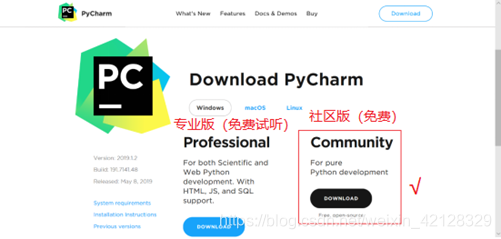
第二步:安装
1. 下载完成之后进入至下载路径下,双击“pycharm-community-2019.1.2”。
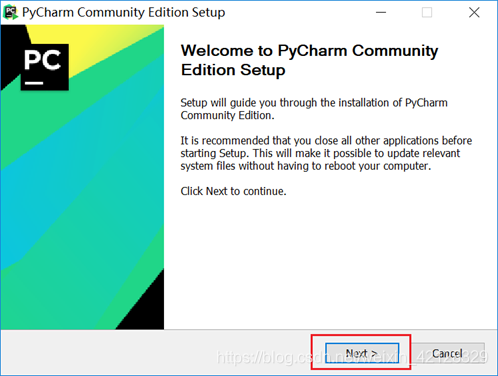
2. 点击“Next”,进入至如下界面,选择安装路径:
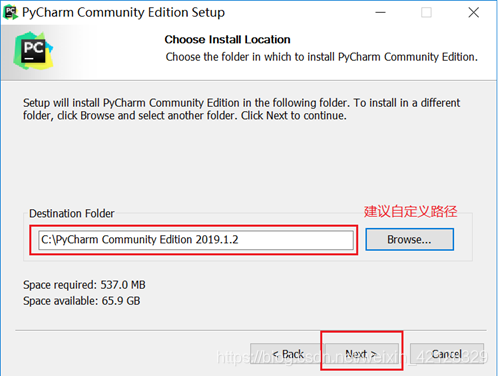
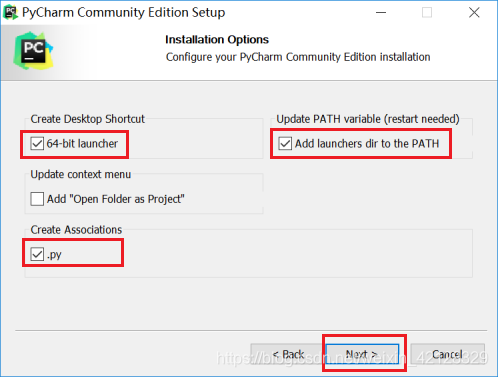
上图创建桌面快捷方式并将Python与文件创建关联。与上篇文章安装python时的选项类似。
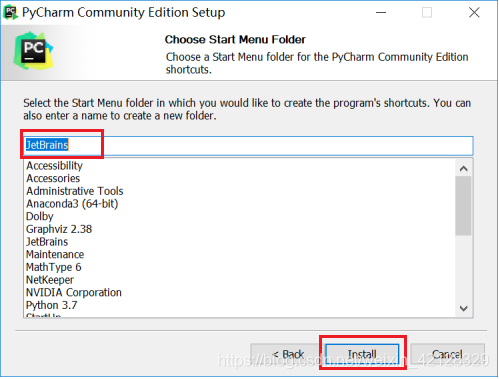
3. 进入安装界面如下:
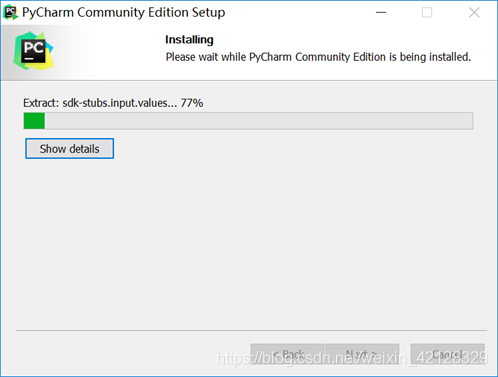
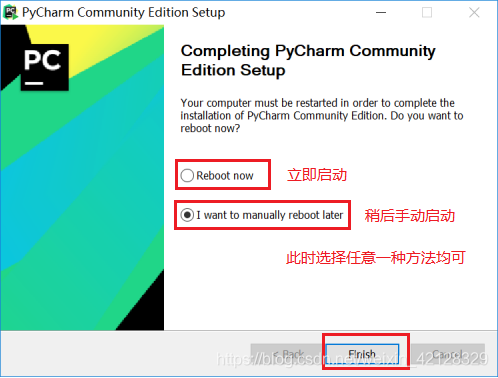 至此,PyCharm已安装完成。
至此,PyCharm已安装完成。
第三步:创建Python文件
1. 上述步骤执行完之后,需测试PyCharm是否安装成功,点击桌面图标出现如下界面:
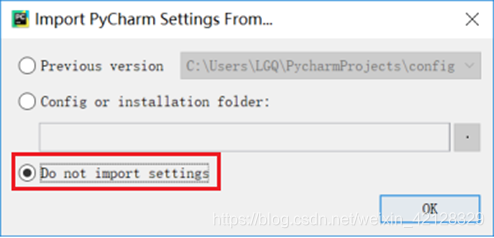
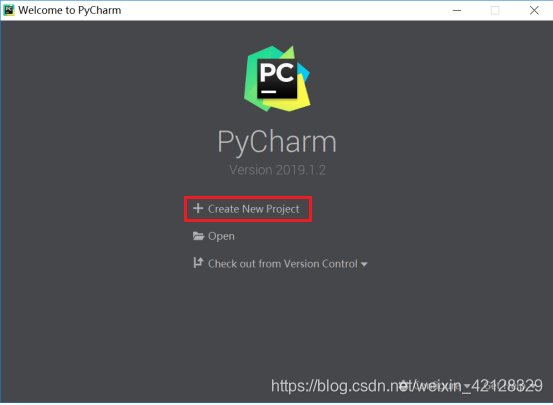
2. 点击Create New Project,创建新的工程并设置存放工程路径,此处工程文件夹名为PycharmProjects
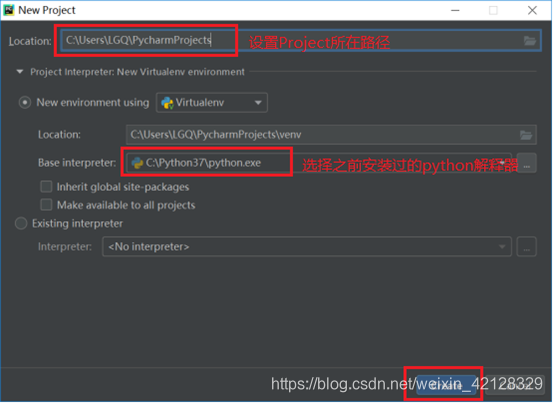
点开Project Interpreter:New Virtualenv environment三角符号,可出现上图界面,点击并更改Base interpreter(基础解释器)为上篇文章中安装过的python解释器路径,选择“Create”创建可进入下图界面。
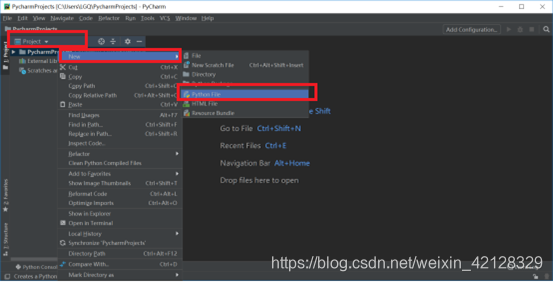
3. 右击PycharmProjects,选择“New”-”python file”,即新建一个python文件,并给文件进行命名操作。
至此,在PyCharm中创建python文件已完成。读者可进行简单的语句执行
第四步:安装Python第三方库
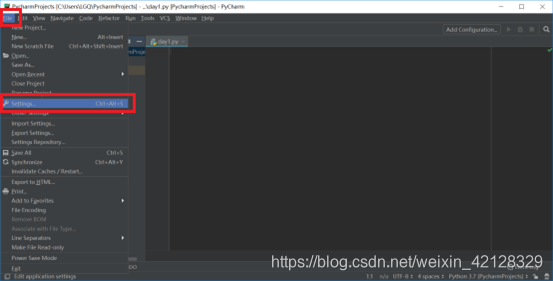
1. 在PyCharm中安装第三方库的方法为:点击“file”-”settings”-”Project:
PycharmProjects”-”Project Interpreter”至如下界面:
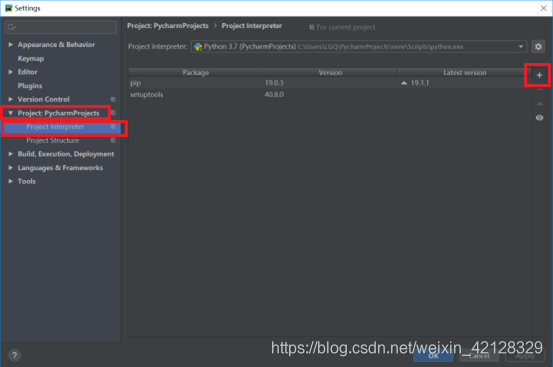
2. 选择上图右上角“+”标志,即install安装至如下界面,在搜索框中输入待安装的第三方库的名称,并选择合适的版本,点击Specify version,勾选默认安装版本,然后选择“Install Package”。
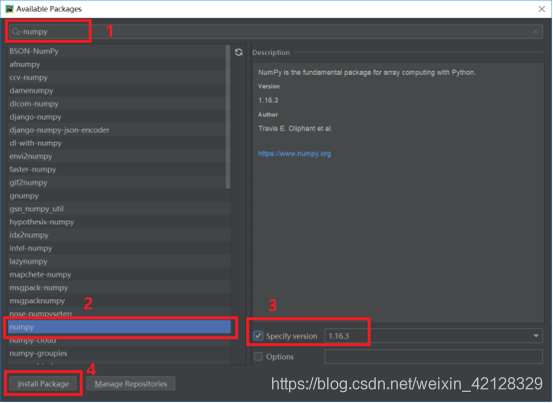
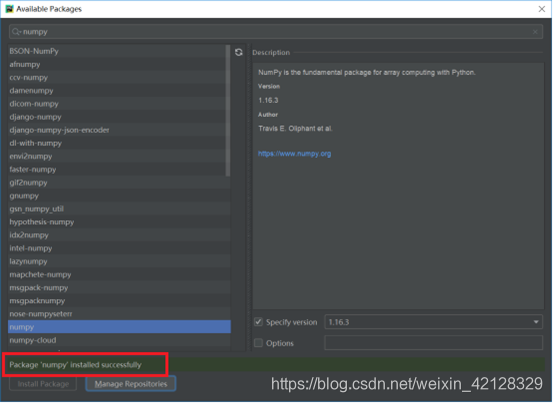 当出现如上提示时,说明待安装包已安装成功。
当出现如上提示时,说明待安装包已安装成功。
第五步:第三方库安装完成之后,可进行测试,测试方法如下,使用import语句导入相应库,此文章安装numpy库,使用numpy创建一维数组示例如下:
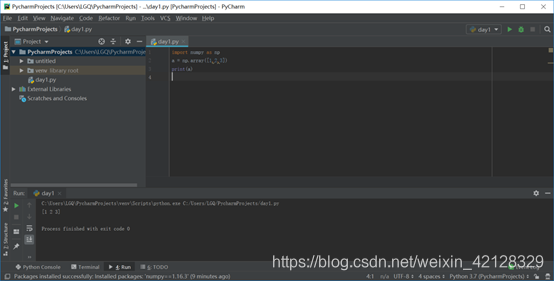
以上为下载并安装Pycharm并在PyCharm下安装Python第三方库的方法,同理,在PyCharm下安装其它第三方库的方法与本文安装numpy一致。若下载及安装过程中遇到问题可在文章下方留言提问,小编尽可能及时解答。
